ВУЗ: Казахский национальный медицинский университет им. С.Д. Асфендиярова
Категория: Учебное пособие
Дисциплина: Информатика
Добавлен: 05.02.2019
Просмотров: 1734
Скачиваний: 4
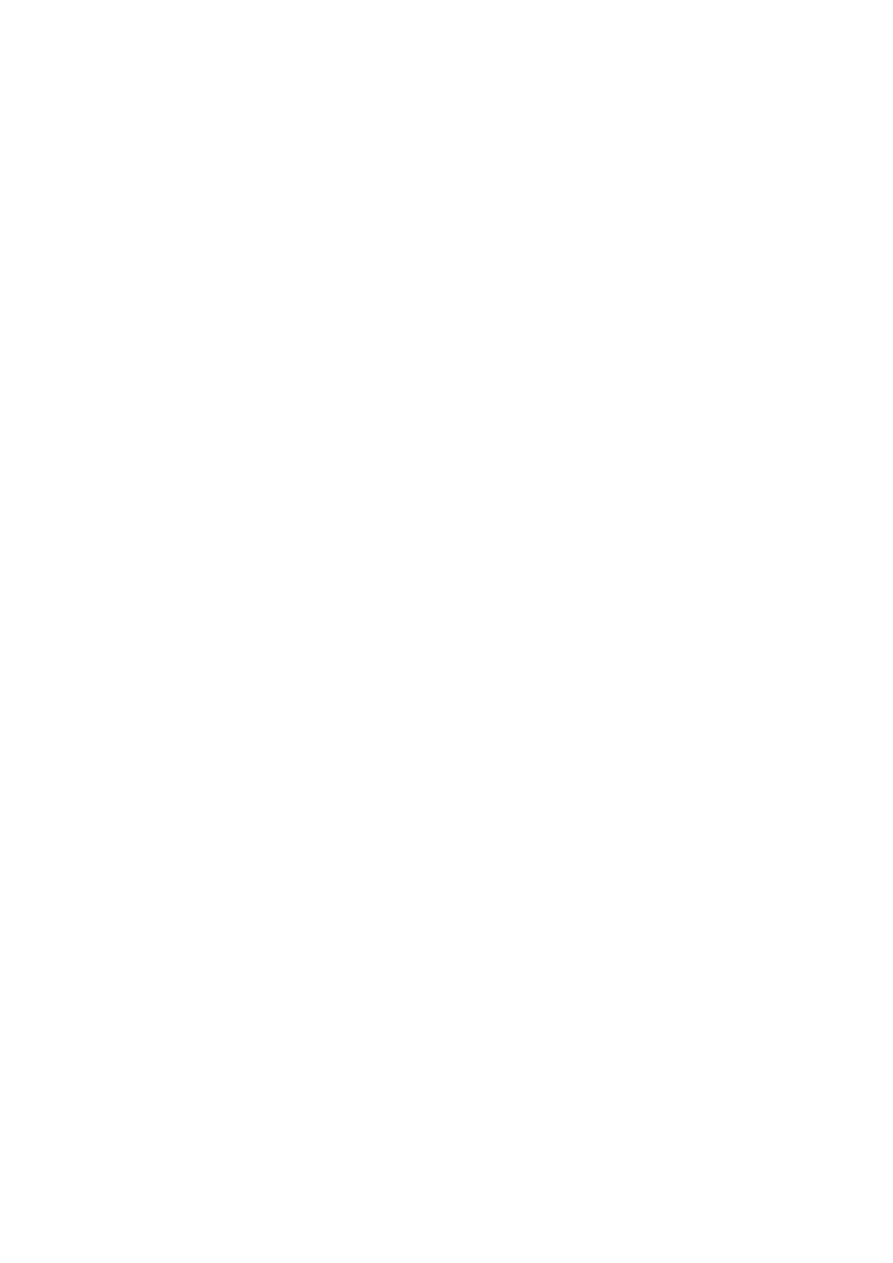
ПРИКЛАДНОЕ ПРОГРАММНОЕ ОБЕСПЕЧЕНИЕ:
ТАБЛИЧНЫЕ ПРОЦЕССОРЫ
Содержание
Глава 1. Общие принципы работы с MS Excel
1.1. Способы запуска
1.2. Графический интерфейс программы
1.3. Режимы просмотра документа
1.4. Параметры страницы
1.5. Управление файлами
1.6. Создание нового документа
1.7. Загрузка рабочего документа
1.8. Сохранение документа
Глава 2. Общие операции над листами и ячейками рабочей книги
2.1. Структура рабочей книги
2.2. Операции над листами (ярлычками) рабочей книги
2.3. Выделение ячеек, диапазонов ячеек, столбцов и строк
2.4. Изменение ширины столбцов и высоты строк
2.5. Ввод и редактирование данных в ячейках
2.6. Форматирование ячеек
2.7. Объединение ячеек
2.8. Очистка данных в ячейках и удаление ячеек
2.10. Заливка ячеек цветом
2.11. Добавление границ ячеек
Глава 3.
Формат представления данных в ячейках
3.1. Формат ячеек по умолчанию ("Общий")
3.2. Необходимость изменения формата по умолчанию на другой
3.3. Автоматическое изменение формата ячейки после ввода данных
Глава 4. Изменение формата с помощью окна "Формат ячеек"
4.1. Общие сведения. Способы запуска
4.2. Форматирование чисел в Excel
4.3. Формат "Общий"
4.4. Формат "Числовой"
4.5. Формат "Денежный"
4.6. Формат "Финансовый"
4.7. Формат "Дата"
4.8. Формат "Время"
4.9. Формат "Процентный"
4.10. Формат "Дробный"
4.11. Формат "Экспоненциальный"
4.12. Формат "Текстовый"
4.13. Формат "Дополнительный"
4.14. Пункт "(все форматы)"
Глава 5. Маркер автозаполнения
5.1. Виды представления маркера
5.2. Прогрессия
5.3. Использование маркера атозаполнения
Глава 6. Ссылки
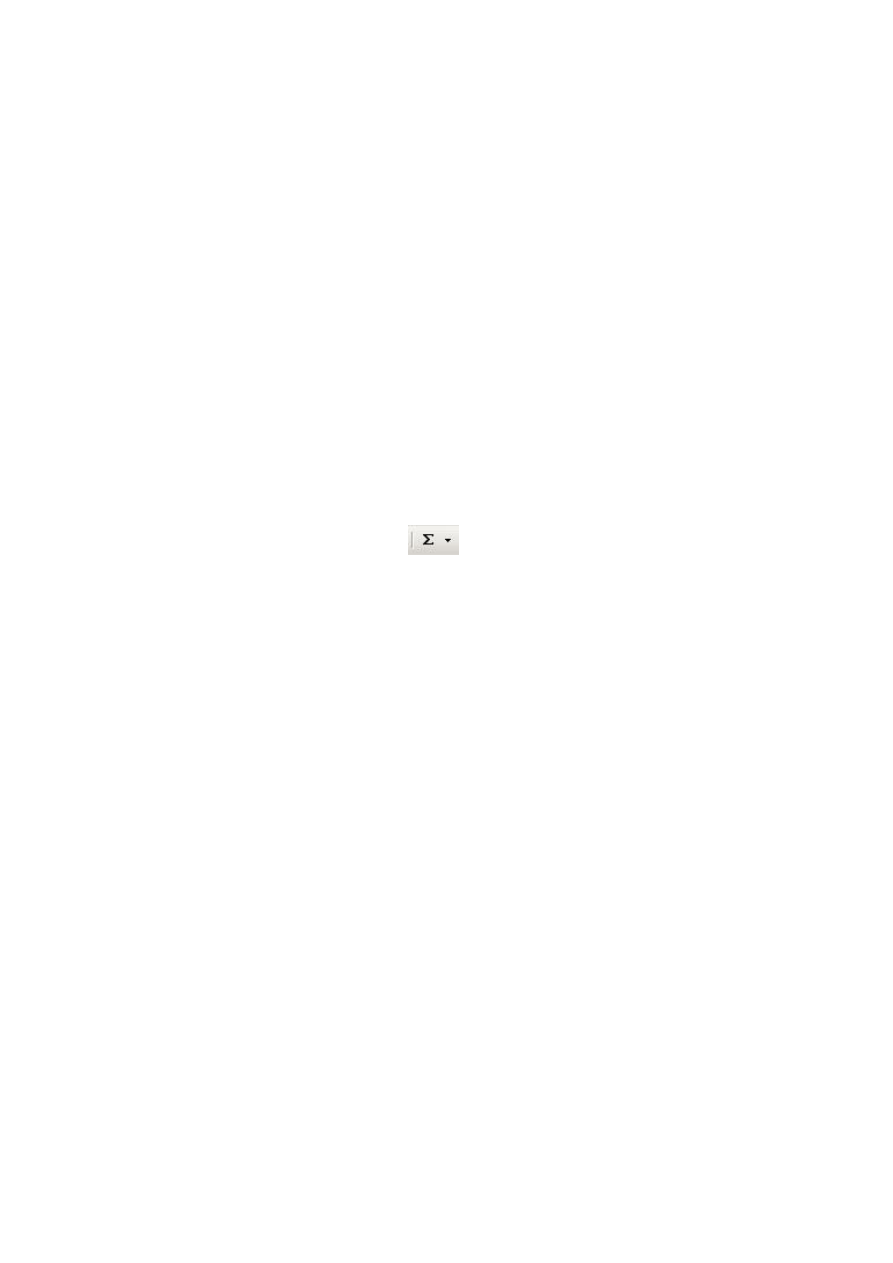
2
Автор: доцент, к.ф.-м.н., Андаспаева А.А.
6.1. Виды представления ссылок
6.2. Типы ссылок (типы адресации)
6.3. Относительные ссылки
6.4. Абсолютные ссылки
6.5. Смешанные ссылки
Глава 7. Именованные ячейки
Глава 8. Формулы в Microsoft Excel
8.1. Общие сведения
8.2. Использование текста в формулах
8.3. Использование ссылок в формулах
8.4. Операторы
8.5. Арифметические операторы
8.6. Логические операторы
8.7. Оператор объединения 2-х строк текста в одну
8.8. Операторы ссылок
8.9. Выражения
8.10. Функции в Microsoft Excel
8.11. Синтаксис записи функции
8.12. Ввод функций вручную
8.13. Ввод функций вручную
8.14. Ввод функции с помощью кнопки
"сигма"
Глава 9. Работа с мастером функций
9.1. Общие сведения. Способы запуска
9.2. Первый шаг
9.3. Второй шаг
9.4. Вставка вложенной функции
9.5. Переключение на другую функцию в формуле
9.6. Типичные ошибки при работе с мастером функций
9.7. Полезные советы по работе с мастером функций
Глава 10. Основные функции
10.1. Простейшие математические и статистические функции
10.2. МИН, МАКС
10.3. СРЗНАЧ
10.4. СТЕПЕНЬ
10.5. СУММ
10.6. СЧЁТ
10.7. ПИ
10.8. ПРОИЗВЕД
Глава 11. Сложные математические и статистические функции
11.2. Функции СУММЕСЛИ и СЧЁТЕСЛИ
Глава 12. Логические функции ЕСЛИ, И, ИЛИ
12.1. ЕСЛИ
12.2. И
12.3. ИЛИ
Глава 13. Защита книги и листа
Глава 14. Значения ошибок
Глава 15. Ссылки приёмов эффективного использования Excel
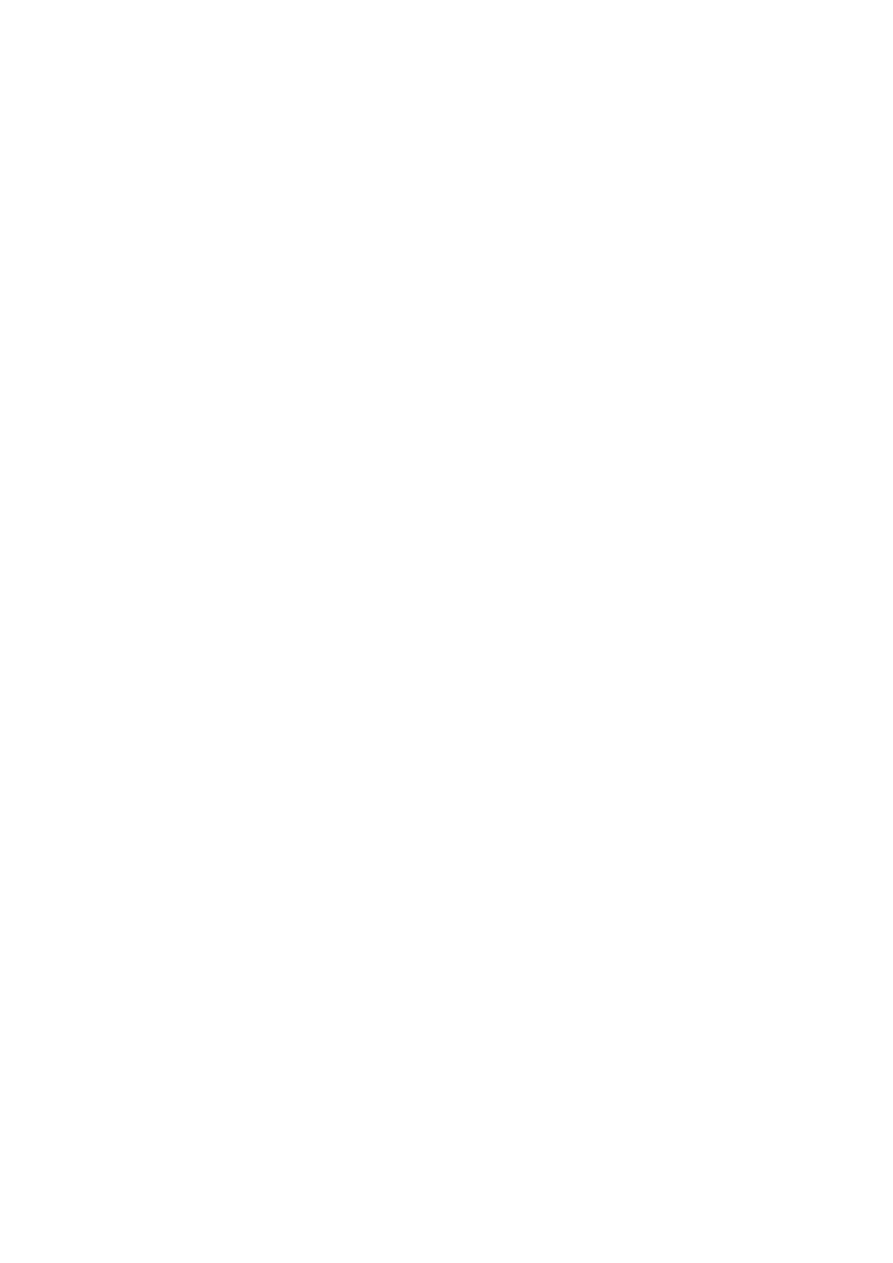
3
Автор: доцент, к.ф.-м.н., Андаспаева А.А.
Общие принципы работы c MS Excel
Программа MS Excel является лидером на рынке программ обработки электронных таблиц, пред-
ставляя собой фактический стандарт с точки зрения функциональных возможностей и удобства работы.
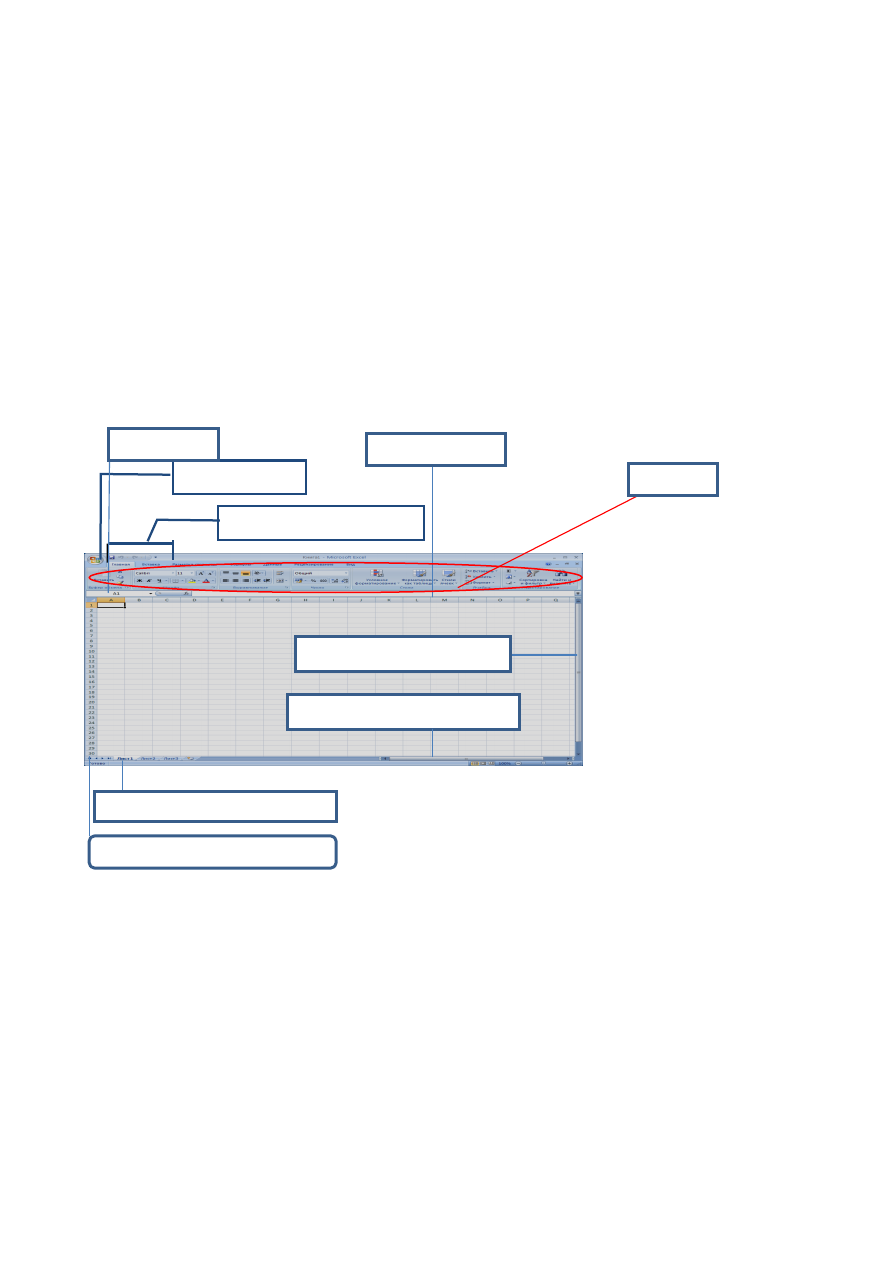
4
Автор: доцент, к.ф.-м.н., Андаспаева А.А.
Электронные таблицы пакета Ехсеl применяются для выполнения различных математических и ста-
тистических расчетов при обработке и представлении данных медицинской статистики, результатов меди-
ко-биологических экспериментов.
Способы запуска
"Пуск" → "Все программы" → "Microsoft Office" → "Microsoft Office Excel";
"Пуск" → "Microsoft Office Excel";
"Пуск" → "Выполнить..." → в открывшемся окне написать "excel" и нажать "ОК";
Правый щелчок на пустом месте → "Создать" → "Лист Microsoft Excel" → будет создан пустой
файл с расширением "xls" → Двойным щелчком запускаем его (Существует более 10 способов за-
пуска).
Графический интерфейс программы
Вверху находятся семь лент с инструментами: Главная, Вставка, Разметка страницы, Формулы,
Данные, Рецензирование, Вид.
Каждая лента состоит из панелей, на которых, собственно, и расположены инструменты для работы
с электронными таблицами. Как правило, на панель вынесены наиболее часто используемые инструменты.
Для вызова полного набора инструментов той или иной панели надо открыть окно данной панели, нажав на
стрелочку в правом нижнем углу. В левом верхнем углу окна программы находится главная кнопка про-
граммы "Office".
Панель быстрого доступа
Кнопка Office
Поле имени
Строка формул
Поле сообщений строки состояния
Кнопки прокрутки рабочих листов
в……………..
Полоса вертикальной прокрутки
прокруткиКнопки прокрутки
рабочих листов
П
Полоса горизонтальной прокрутки
прокрутки прокруткиКнопки про-
крутки рабочих листов
П
Лента
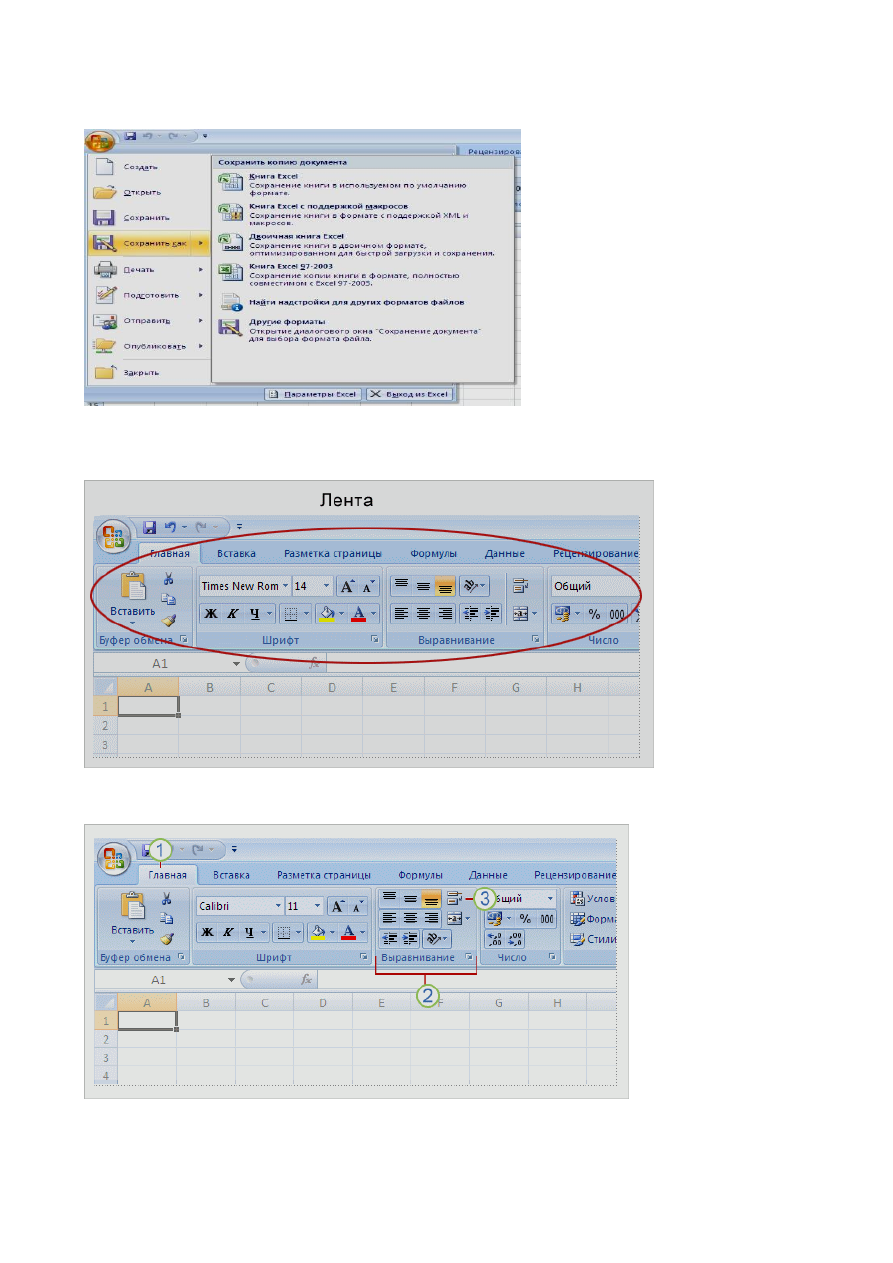
5
Автор: доцент, к.ф.-м.н., Андаспаева А.А.
По умолчанию программа сохраняет файл с расширением xlsx, который не смогут прочитать предыдущие
версии Excel. Для того чтобы документ был совместим с ранними версиями электронных таблиц, необхо-
димо во время сохранения файла выбрать соответствующую опцию.
Лента — это новый центр управления.
Вместо трех десятков скрытых панелей инструментов и команд, находящихся внутри меню, теперь появил-
ся единый центр управления — лента. На ней объединены и визуализированы все важные инструменты.
Лента состоит из объектов трех типов: вкладок, групп и команд.